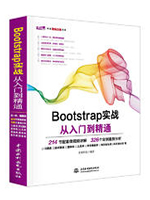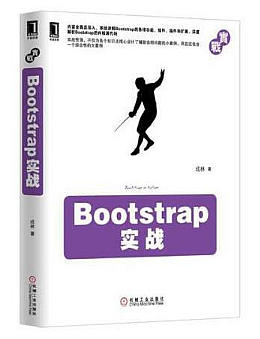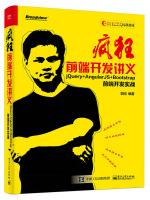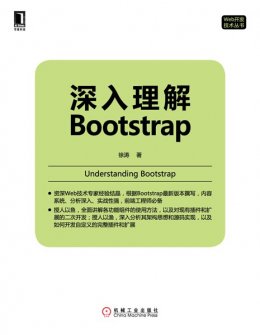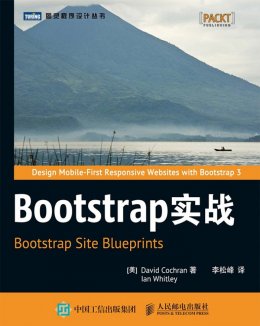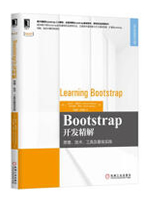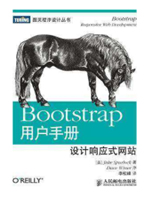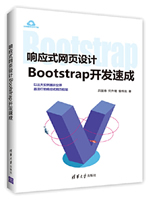给大家整理了javascript相关的编程文章,网友游建章根据主题投稿了本篇教程内容,涉及到bootstrap、fileinput、bootstrap fileinput 上传插件的基础使用相关内容,已被639网友关注,如果对知识点想更进一步了解可以在下方电子资料中获取。
bootstrap fileinput 上传插件的基础使用
前言:
之前的三篇介绍了下bootstrap table的一些常见用法,发现博主对这种扁平化的风格有点着迷了。前两天做一个excel导入的功能,前端使用原始的input type='file'这种标签,效果不忍直视,于是博主下定决心要找一个好看的上传组件换掉它。既然bootstrap开源,那么社区肯定有很多关于它的组件,肯定也有这种常见的上传组件吧。经过一番查找,功夫不负有心人,还是被博主找到了这个组件:bootstrap fileinput。关于这个组件的简单应用,基于BootStrap Metronic开发框架经验小结【五】Bootstrap File Input文件上传插件的用法详解,只不过很多细节都没有涉及,于是博主在完成开发任务之余,总结了下这个组件的一些常见用法。在此记录下,就算做个笔记吧,也给需要使用的朋友提供点方便。
源码以及API地址:
bootstrap-fileinput源码:https://github.com/kartik-v/bootstrap-fileinput
bootstrap-fileinput在线API:http://plugins.krajee.com/file-input
bootstrap-fileinput Demo展示:http://plugins.krajee.com/file-basic-usage-demo
一、效果展示
1、原始的input type='file',简直不忍直视。

2、不做任何装饰的bootstrap fileinput:(bootstrap fileinput初级进化)


3、bootstrap fileinput高级进化:中文化、可拖拽上传、文件扩展名校验(如果不是需要的文件,不让上传)


拖拽上传

上传中


4、bootstrap fileinput究极进化:允许同时多线程上传多个文件。

上传中

上传完成后

二、代码示例
怎么样?效果如何?不要急,我们一步一步来实现以上的效果。
1、cshtml页面
首先引入需要的js和css文件。
//bootstrap fileinput
bundles.Add(new ScriptBundle("~/Content/bootstrap-fileinput/js").Include(
"~/Content/bootstrap-fileinput/js/fileinput.min.js",
"~/Content/bootstrap-fileinput/js/fileinput_locale_zh.js"));
bundles.Add(new StyleBundle("~/Content/bootstrap-fileinput/css").Include(
"~/Content/bootstrap-fileinput/css/fileinput.min.css"));
@Scripts.Render("~/Content/bootstrap-fileinput/js")
@Styles.Render("~/Content/bootstrap-fileinput/css")
然后定义input type='file'标签
<form>
<div class="modal fade" id="myModal" tabindex="-1" role="dialog" aria-labelledby="myModalLabel">
<div class="modal-dialog modal-lg" role="document">
<div class="modal-content">
<div class="modal-header">
<button type="button" class="close" data-dismiss="modal" aria-label="Close"><span aria-hidden="true">×</span></button>
<h4 class="modal-title" id="myModalLabel">请选择Excel文件</h4>
</div>
<div class="modal-body">
<a href="~/Data/ExcelTemplate/Order.xlsx" rel="external nofollow" class="form-control" >下载导入模板</a>
<input type="file" name="txt_file" id="txt_file" multiple class="file-loading" />
</div></div>
</div>
</div>
</form>
重点看这一句:
<input type="file" name="txt_file" id="txt_file" multiple class="file-loading" />
multiple表示允许同时上传多个文件,class=“file-loading”表示标签的样式。这里很重要,如果class="file",则中文化不能生效。
2、js初始化
$(function () {
//0.初始化fileinput
var oFileInput = new FileInput();
oFileInput.Init("txt_file", "/api/OrderApi/ImportOrder");
});<span class="cnblogs_code_copy"></span>
<span class="cnblogs_code_copy"></span>
//初始化fileinput
var FileInput = function () {
var oFile = new Object();
//初始化fileinput控件(第一次初始化)
oFile.Init = function(ctrlName, uploadUrl) {
var control = $('#' + ctrlName);
//初始化上传控件的样式
control.fileinput({
language: 'zh', //设置语言
uploadUrl: uploadUrl, //上传的地址
allowedFileExtensions: ['jpg', 'gif', 'png'],//接收的文件后缀
showUpload: true, //是否显示上传按钮
showCaption: false,//是否显示标题
browseClass: "btn btn-primary", //按钮样式
//dropZoneEnabled: false,//是否显示拖拽区域
//minImageWidth: 50, //图片的最小宽度
//minImageHeight: 50,//图片的最小高度
//maxImageWidth: 1000,//图片的最大宽度
//maxImageHeight: 1000,//图片的最大高度
//maxFileSize: 0,//单位为kb,如果为0表示不限制文件大小
//minFileCount: 0,
maxFileCount: 10, //表示允许同时上传的最大文件个数
enctype: 'multipart/form-data',
validateInitialCount:true,
previewFileIcon: "<i class='glyphicon glyphicon-king'></i>",
msgFilesTooMany: "选择上传的文件数量({n}) 超过允许的最大数值{m}!",
});
//导入文件上传完成之后的事件
$("#txt_file").on("fileuploaded", function (event, data, previewId, index) {
$("#myModal").modal("hide");
var data = data.response.lstOrderImport;
if (data == undefined) {
toastr.error('文件格式类型不正确');
return;
}
//1.初始化表格
var oTable = new TableInit();
oTable.Init(data);
$("#div_startimport").show();
});
}
return oFile;
};
说明:
(1)fileinput()方法里面传入的是一个json数据,它里面有很多属性,每个属性代表着初始化上传控件的时候的特性,如果这些属性都不设置,则表示使用默认的设置。如果园友们想看看它里面有哪些属性,可以打开fileinput.js的源码,在它的最后如图:

这些属性如果不特意设置,就会使用默认值。
(2)$("#txt_file").on("fileuploaded", function (event, data, previewId, index) {}这个方法注册上传完成后的回调事件。也就是后天处理上传的文件之后进入这个方法里面处理。
3、后台C#对应的方法
还记得在js里面初始化控件方法fileinput()里面有一个参数url吗,这个url对应的值就指示C#后天对应的处理方法。还是贴出后台的处理方法。
[ActionName("ImportOrder")]
public object ImportOrder()
{
var oFile = HttpContext.Current.Request.Files["txt_file"];
var lstOrderImport = new List<DTO_TO_ORDER_IMPORT>();
#region 0.数据准备
var lstExistOrder = orderManager.Find();
var lstOrderNo = lstExistOrder.Select(x => x.ORDER_NO).ToList();
var lstTmModel = modelManager.Find();
var lstTmMaterial = materialManager.Find();
//var iMax_Import_Index = lstExistOrder.Max(x => x.IMPORT_INDEX);
//iMax_Import_Index = iMax_Import_Index == null ? 0 : iMax_Import_Index.Value;
#endregion
#region 1.通过Stream得到Workbook对象
IWorkbook workbook = null;
if (oFile.FileName.EndsWith(".xls"))
{
workbook = new HSSFWorkbook(oFile.InputStream);
}
else if(oFile.FileName.EndsWith(".xlsx"))
{
workbook = new XSSFWorkbook(oFile.InputStream);
}
if (workbook == null)
{
return new { };
}
//...............处理excel的逻辑
//orderManager.Add(lstOrder);
lstOrderImport = lstOrderImport.OrderBy(x => x.IMPORT_STATU).ToList();
return new { lstOrderImport = lstOrderImport };
}
由于博主的项目是上传excel,所以这里用是用的NPOI的逻辑,如果是上传图片等文件,可以使用GDI去处理图片。
4、同时上传多个文件
同时上传多个文件的时候,前台会发送多个异步的请求到后台,也就是说,当同时上传三个文件的时候,后台的ImportOrder方法会进入三次。这样就能使用多线程同时去处理三个文件。
三、总结
关于bootstrap fileinput的基础使用大概就介绍完了,其实就是一个上传的组件,也不存在什么高级用法。重点是把界面做得更加友好,更好的增加用户体验。如果大家有任何疑问请给我留言,小编会及时回复大家的。在此也非常感谢大家对码农之家网站的支持!